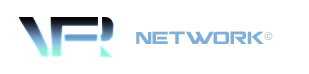-
Compteur de contenus
179 -
Inscription
-
Dernière visite
Tout ce qui a été posté par BUREAU Cyril
-
Bonsoir, voici des captures d'écran du tréport avec différents effets : Shade customisé + sweetfx 1.4 + ENB natural REX : Shade customisé + swwetfx 1.4 + sans ENB natural REX : Juste shade :
-

quelques screens du Robin DR400 d'Aérosoft
BUREAU Cyril a répondu à un(e) sujet de karisma68 dans Screenshots / Vidéos
Pas de quoi karisma68 , normal faut partager -

quelques screens du Robin DR400 d'Aérosoft
BUREAU Cyril a répondu à un(e) sujet de karisma68 dans Screenshots / Vidéos
Très belles images, tu utilises quelle scène pour cette région ? -

Hey Graoulphil une petite vidéo EZDOK ou OPUS :)
BUREAU Cyril a répondu à un(e) sujet de BUREAU Cyril dans Screenshots / Vidéos
Ok merci phil à bientôt -

Hey Graoulphil une petite vidéo EZDOK ou OPUS :)
BUREAU Cyril a posté un sujet dans Screenshots / Vidéos
Salut mon philou adoré Il faut dire que je me suis bien marré en regardant ton comparatif des moteurs météo REX, AS2012 et OPUS avec un chargement de REX successfully sans nuages, et ta remarque du mois de juillet Ceci dit si un jour tu as le temps un petit comparatif entre EZDOK et OPUS Live camera serait pas mal, je te met un challenge Bon si j'ai le temps j'essaierai de my mettre aussi ! Salut les copains comme qui dirait l'autre Biz -

Utilitaire REX (free stuff natural ENBPlus)
BUREAU Cyril a répondu à un(e) sujet de BUREAU Cyril dans Screenshots / Vidéos
BloomPowerNight=100 => effet de lueur qui eblouie un maximum sur les ecrans LCD, bon par contre on voit plus les menus avec ALT donc bon ... -

Utilitaire REX (free stuff natural ENBPlus)
BUREAU Cyril a répondu à un(e) sujet de BUREAU Cyril dans Screenshots / Vidéos
Vous pouvez oublier l'occlusion ... on perd 20 fps Ne fonctionne pas sur FSX EnableReflection=1 La reflexion sur le metal des voitures, bouffe pas trop de ressources.EnableWater=0 Pour avoir un rendu de l'eau façon HalfLife 2, bouffe enormement de ressources. EnableShadow=1 Ombre nettement améliorée. Pas besoin de beaucoup de ressources, en basse qualité KeyReflection=122 Reflexion on/off par defaut : shift + F11 KeyShadow=119 Ombre on/off - par defaut : shift + F8 KeyWater=118 Eau on/off - par defaut : shift + F7 -

Utilitaire REX (free stuff natural ENBPlus)
BUREAU Cyril a répondu à un(e) sujet de BUREAU Cyril dans Screenshots / Vidéos
Si vous avez envie de paramétrer plus finement cet petit utilitaire voici une explication du paramétrage du fichier (enbseries.ini qui controle la palette) (il s'agit d'un extrait de paramétrage vue sur internet) : Vous pouvez tester en temps reel sur le jeu apres enregristrement du fichier. Personnellement, les paramètres par défauts que j'ai mis en téléchargement me convienne très bien. [PROXY] (à activer si tu utilise un autre d3d9.dll, comme avec SA limit adjuster, par exemple) EnableProxyLibrary=0 (laisser sur 0 si tu utilise pas d'autre d3d9.dll) InitProxyFunctions=0 (pareil) ProxyLibrary= (nom de l'autre d3d9.dll à utiliser si besoin, sinon ne rien mettre) [GLOBAL] liste des effets ENBseries qui seront activés dans le jeu UseEffect=0 si 1, ca veut dire que ENBseries sera activé au lancement du jeu, sinon il faut l'activer en faisant shift+F12 (par defaut) durant le jeu AlternativeDepth=1 Peut améliorer les effets, mais pas supportés par toutes les cartes graphiques AllowAntialias=1 Activer (1) ou pas (0) l'antialiasing, à désactiver sur une petite config BugFixMode=0 (de 0 à 5) - voir le fichier "readme-en.txt" de ENBseries SkipShaderOptimization=0 Peut améliorer les effets... ou pas Smile - A tester QuadVertexBuffer=0 Ca semble rien changer chez moi quand je l'active... [EFFECT] Liste des effets qui seront activés EnableBloom=1 Le "bloom" c'est l'effet de forte luminosité, visible sur pas mal de jeux next-gen EnableOcclusion=0 Pour avoir de meilleurs effets dans le sombre, bouffe pas mal de ressources... EnableReflection=1 La reflexion sur le metal des voitures, bouffe pas trop de ressources. EnableMotionBlur=1 Effet de flou quand la vue bouge. Sympa en moto, pas de grosse ressource. EnableWater=0 Pour avoir un rendu de l'eau façon HalfLife 2, bouffe enormement de ressources. EnableShadow=1 Ombre nettement améliorée. Pas besoin de beaucoup de ressources, en basse qualité DepthBias=0 A modifier si les reflets apparaissent pas sur les voitures, ou mal. Essayer avec 500 [iNPUT] Reglages des touches du clavier pour activer/désactiver les effets KeyUseEffect=123 Tout/rien - par defaut : shift + F12 KeyBloom=120 Bloom on/off - par defaut : shift + F9 KeyOcclusion=121 Occlusion on/off - par defaut : shift + F10 KeyReflection=122 Reflexion on/off - par defaut : shift + F11 KeyCombination=16 Touche pour les combinaisons de touches - par defaut : shift KeyShadow=119 Ombre on/off - par defaut : shift + F8 KeyWater=118 Eau on/off - par defaut : shift + F7 [REFLECTION] Reglages de l'effet de reflexion ReflectionPower=50 Puissance de la reflexion de 0 à 100 ChromePower=0 Puissance de l'effet de chrome de 0 à 100 (désactivé pour l'instant) UseCurrentFrameReflection=1 Image utilisé pour la reflexion. 1 = image actuelle. ReflectionQuality=2 Qualité de la reflexion. 0 pour la meilleure mais besoin de plus de puissance ReflectionSourceSpecular=50 de 0 à 100. 50 c'est tres bien par defaut ReflectionSourceTFactor=50 de 0 à 100. 50 c'est tres bien par defaut UseAdditiveReflection=0 0 ou 1. Demande plus de ressources si activé. ReflectionDepthBias=0 0 à 1000. Si les reflexions apparaissent pas ou mal. Essayer 500 UseLowResReflection=0 0 ou 1. Donne un coté un peu plus mat aux reflets. ReflectionSinglePass=0 0 ou 1. Je suppose que ca demande plus de ressources ou pas. [bLOOM] Reglages de l'effet de lumiere bloom. BloomPowerDay=25 0 à 100. Puissance du bloom en journée. J'utilise au maximum 25 ou 30. BloomFadeTime=2000 0 à 100000. Delais en miliseconde pour le fade du bloom. 2000 c'est bien BloomConstantDay=1 0 à 100. Pas bien sur de son impact sur le rendu. A tester... BloomQuality=0 de 0 à 2. 0 c'est la meilleure qualité. BloomScreenLevelDay=60 0 à 100. A tester... BloomCurveDay=0 -10 à 10. A tester... BloomPowerNight=25 0 à 100. Puissance du bloom en journée. 25 c'est bien BloomConstantNight=5 0 à 100. Pas bien sur de son impact sur le rendu. A tester... BloomCurveNight=0 -10 à 10. A tester... BloomScreenLevelNight=20 0 à 100. A tester... BloomAdaptationScreenLevel=80 0 à 100. niveau de luminosité de l'écran en pourcent, au delà du quel le bloom se désactive. Il faut une valeur supérieure à celle du BloomScreenLevelDay. BloomAdaptationMultiplier=10 0 à 100. 100 désactive l'option. BloomAllowOversaturation=1 0 ou 1. Pour activer/désactiver l'ultra-saturation de la lumiere. [sSAO] Reglage de l'effet pour les zones sombres UseFilter=0 0 ou 1. Activer/désactiver le filtre sur cet effet, bouffe asser de ressources. OcclusionQuality=2 0 à 2. Qualité de l'occlusion. 0 pour la meilleure FilterQuality=0 Qualité du filtre sur l'effet d'occlusion, bouffe de la ressources ! DarkeningLevel=30 0 à 100. niveau d'assombrissement par occlusion BrighteningLevel=30 0 à 100. niveau d'éclaircissement par oclusion IlluminationLevel=30 0 à 100. niveau d'ilumination par oclusion AdditiveIlluminationLevel=30 0 à 100. Illumination indirecte, bouffe un peu plus de ressources UseAmbientOcclusion=0 0 ou 1. A tester... UseIndirectLightning=0 0 ou 1. Activer/désactiver l'eclairage indirect, bouffe de la ressources [colorCORRECTION] Ajuster la correction colorimetrique. J'ai pas testé, eclatez vous bien avec ! DarkeningAmountDay=10 ScreenLevelDay=60 ScreenLevelNight=20 DarkeningAmountNight=20 GammaCurveDay=0 GammaCurveNight=2 ColorSaturationDay=0 ColorSaturationNight=0 UsePaletteTexture=1 [PLUGIN] Pas bien pigé comment c'etait sensé fonctionner, de toutes c'est désactivé pour l'instant WeatherMod=0 [WATER] UseWaterDeep=1 0 ou 1. Active/désactive l'effet de profondeur une fois dans l'eau WaterDeepness=20 0 à 100. Effet de profondeur de l'eau WaterQuality=2 0 à 2. 0 meilleure qualitée mais bouffe beaucoup de ressources, meme en basse qualité [sHADOW] Réglages de l'ombre ShadowFadeStart=40 0 à 100. A partir de où les ombres se mettent à disparaitre. 40 c'est bien ShadowFadeEnd=80 0 à 100. A partir de où les ombres se finissent de disparaitre. 80 c'est bien ShadowAmountDay=90 0 à 100. Opacité des ombres. J'aime bien vers 85 ou 90. 100 c'est trop ! ShadowAmountNight=30 0 à 100. Opacité des ombres la nuit ShadowScreenLevelDay=60 0 à 100. 60 c'est bien ShadowScreenLevelNight=20 0 à 100. 20 c'est bien ShadowQuality=0 0 à 2. Qualité de l'ombre. 0 pour la meilleure, mais bouffe beaucoup de ressources UseShadowFilter=0 0 ou 1. Activer/désactiver le filtre sur les ombres. Bouffe beaucoup de ressources FilterQuality=1 0 à 2. Qualité du filtre sur les ombres. 1 c'est un bon compromis qualité/puissance [ENGINE] Quelques réglages supplémentaires ForceAnisotropicFiltering=0 0 ou 1. Forcer le filtrages anisatropiques de certaines textures MaxAnisotropy=0 0 à 16. Pour avoir des textures plus nettes, bouffe de la ressource ! ForceDisplayRefreshRate=0 0 ou 1. Pour forcer la frequence d'affichage du jeu a s'aligner sur celui de l'ordinateur. A laisser sur 0 par defaut. DisplayRefreshRateHz=60 Frequence d'affichage à imposer si l'option d'au dessus est activée. A éviter, peut causer des problemes d'affichages. [MOTIONBLUR] Reglage de l'effet de motion blur (flou) MotionBlurQuality=2 0 à 2. 0 pour la meilleure qualité, bouffe pas trop de ressources, ca va MotionBlurVelocity=30 0 à 100. Vélocité du flou, 100 c'est trop flou. 25 ou 30 c'est bien. MotionBlurRotation=25 0 à 100. Effet du flou quand rotation de la vue. 25 ou 30 c'est bien. -

Alsace VFR HD 3D vu en lod 9.5
BUREAU Cyril a répondu à un(e) sujet de F6DDR dans Screenshots / Vidéos
Pas de soucis A bientôt Phil -

Alsace VFR HD 3D vu en lod 9.5
BUREAU Cyril a répondu à un(e) sujet de F6DDR dans Screenshots / Vidéos
Merci etien pour ce soft, à bientôt. -

Alsace VFR HD 3D vu en lod 9.5
BUREAU Cyril a répondu à un(e) sujet de F6DDR dans Screenshots / Vidéos
Petite question phil , tu fais comment à chaque démarrage de FSX pour conserver ce load radius à 9.500 000 ??? sachant qu'avec aucun soft, il se met tout le temps à 4.500 000. Pour Texture max load en HD à 4096, j'utilise TML editor qui se lance au boot de windows. Existe t-il un utilitaire du meme genre pour le load radius ? Merci par avance -

Utilitaire REX (free stuff natural ENBPlus)
BUREAU Cyril a répondu à un(e) sujet de BUREAU Cyril dans Screenshots / Vidéos
Oki super merci -

Utilitaire REX (free stuff natural ENBPlus)
BUREAU Cyril a répondu à un(e) sujet de BUREAU Cyril dans Screenshots / Vidéos
Juste une question phil, dans ta dernière vidéo, je vois en vue cockpit que les légères turbulences sont visibles (mouvement dans le cockpit bien réel), est-ce un add-on ? Cela m'interesse. Idem pour accéder rapidement aux instuments par le click (je connais les raccourcis FSX et la capacités de certains add-on aircraft amélioré), est-ce un add-on ? Merci par avance -

Utilitaire REX (free stuff natural ENBPlus)
BUREAU Cyril a répondu à un(e) sujet de BUREAU Cyril dans Screenshots / Vidéos
Très bon compte rendu Phil, j'ai bien aimé ta vidéo et tes commentaires surtout (j'avais bien le sourire par moment), tu dois faire un très bon instructeur, un peu comme rod machado et son humour légendaire Tout ça me fait penser qu'il existe d'autres petites améliorations signées REX Games studios gratuites que voici (pour chaque fichier zip, il doit y avoir des screenshots) : I) Améliorations des textures au sol des parking : Lien : http://www.realenvironmentxtreme.com/jetway_parking.zip High Definition Airport Parking & Jetways--FSX ONLY! In order to view the full high definition resolution within FSX, you will need to edit your fsx.cfg file and alter the entry: TEXTURE_MAX_LOAD=4096 If the entry doesn't exist, copy the above and paste it under the [GRAPHICS] section in the fsx.cfg file. Example below: [GRAPHICS] TEXTURE_MAX_LOAD=4096 NOTE: This value resets to 1024 each time you make ANY adjustments in the FSX DISPLAY settings, so you'll need to reset it back to 4096 if you want the high definition version displayed. [installation] Make sure to install both the HD Jetways AND Airport Parking Spaces available in this package for best effect. To install the High Definition Jetways Copy the two files named AIR_Jetway2 and AIR_Jetway2_lm in the "High Definition Jetways" folder to your FSX Scenery\Global\Texture folder. Replace the files when asked. In case you would like to revert back to the original files, a backup is located in this package in the "Original Backup Files" folder. To install the High Definition Airport Parking Spaces Copy the file named AirportParkingSpace in the "High Definition Airport Parking Spaces" folder to your FSX\Texture folder. Replace the file when asked. In case you would like to revert back to the original file, a backup is located in this package in the "Original Backup File" folder. II) Routes plus réelles : Lien : http://realenvironmentxtreme.com/REX_ROADS.zip REX road & highway textures for FSX There are two separate resolution choices available to pick from within this package. 7 cm (high definition) and 15 cm (default resolution). You must select one or the other. In order to view these at the desired resolution in-game, you must have your slider setting under the FSX/Scenery Tab (Texture resolution) set to the comparable resolution of the set you have chosen to install. EXAMPLE: if you choose 7cm roads with vehicles, be sure to set your TEXTURE RESOLUTION SLIDER to 7 cm inside FSX. There are also 2 sets of road styles to choose from. Roads with vehicles and roads without vehicles. Again, you must choose one or the other. [installation] To install, pick your desired road styles and resolution and move them into the FSX Scenery\World\Texture folder, overwriting all files. There is no need to backup your original textures, as they are supplied with this package. To restore the backup to your original state, simply copy the files from the BACKUP folder to your FSX Scenery\World\Texture folder and overwrite all files. [important Notice to UTX users] These files will only work if you are NOT currently using UTX. UTX has their own road styles. Perhaps in the future we will look into how to integrate with the UTX file structure. If you are using UTX, and want to test this package, simply open the UTX interface and turn it OFF. III) Améliorations des textures herbes : Lien : http://realenvironmentxtreme.com/REX_GRASSII.zip [installation] To install, copy the detail1.bmp to your FSX Scenery\World\Texture folder. Please ensure you backup your original detail1.bmp file. IV) Wter environment reflection and color maps (FSX only) Lien : http://www.realenvironmentxtreme.com/ENV.zip This package fixes the swirly and pixelated look of the shader 1x water within FSX, giving a smoother, more "true" color variation from dawn through dusk. Also includes a dreary water color environment texture when flying in overcast conditions. [installation] To install, copy all the files from the ENV folder to your FSX Scenery\World\Texture folder. Please be sure to backup your original files first. Bien cordialement BUREAU Cyril -

Utilitaire REX (free stuff natural ENBPlus)
BUREAU Cyril a répondu à un(e) sujet de BUREAU Cyril dans Screenshots / Vidéos
Salut Phil, je savais que cela te plairais. Justement je me souviens que tu avais posté une remarque sur la nuit pas top top de FSX. J'ai donc pensé à toi lors de ce post Bon il est vrai que parfois les phares ne sont pas visibles tellement l'effet est prononcé, je ne recontre pas trop ce problème avec le carenado Cessna new 182 HD ni les airbus X extended aerosoft. Personnellement, j'aime beaucoup les effets, maintenant un petit Shift + F12 et on peut de temps en temps éclaircir les choses, c'est moins immersif mais ça aide toujours -
Bonjour, pour ceux qui en ont marre de la nuit delavée de FSX par defaut, cet utilitaire va vous apporter des effets de noir de chez noir garantit : Crépuscule original : Crepuscule amélioré : Enfin une vrai nuit : To install: Download the attached file, unzip and place the 3 items in your FSX root directory. Inside FSX, selecting the SHIFT+F12 keys turn the effect ON and OFF. Voici le lien : http://www.realenvironmentxtreme.com/forums/index.php?app=core&module=attach§ion=attach&attach_id=2098